İlan
 Uzak bir web sunucusuyla çalışmak konusunda beni rahatsız eden bir şey varsa, bu dosyaları uzaktan keşfetmenin ve düzenlemenin biraz zor olduğu gerçeğidir. Kendimi oluşturup kontrol ettiğim bir ev web sunucum olduğunda özellikle rahatsız edici, ama ben web sitesi dosyalarına göz atmak veya web sayfaları ve diğer dosyaları yüklemek ve indirmek için sunucuya FTP göndermeniz gerekir Dosyalar.
Uzak bir web sunucusuyla çalışmak konusunda beni rahatsız eden bir şey varsa, bu dosyaları uzaktan keşfetmenin ve düzenlemenin biraz zor olduğu gerçeğidir. Kendimi oluşturup kontrol ettiğim bir ev web sunucum olduğunda özellikle rahatsız edici, ama ben web sitesi dosyalarına göz atmak veya web sayfaları ve diğer dosyaları yüklemek ve indirmek için sunucuya FTP göndermeniz gerekir Dosyalar.
Elbette, dizini ev ağım üzerinden paylaşabilir ve dosyaları bu şekilde aktarabilirim, ancak Evden uzakta olduğumda ve sunucudaki başka bir yerde sunucuya bağlandığımda bana gerçekten yardımcı olmuyor İnternet.
Daha önce ticari bir web barındırıcısı kullandıysanız, bunların çoğunun web dosyalarınıza uzaktan erişmek için çok daha kullanıcı dostu, grafik bir arayüz sunduğunu bilirsiniz. Birçok açıdan, bu arayüz temel olarak ev PC'nizde kullandığınız bir dosya gezgini gibi hissediyor. Tek fark, web sunucunuzda oturum açmış olmanız ve dosyalara çevrimiçi kontrol panelindeki web tabanlı bir arayüz aracılığıyla erişmiş olmanızdır.
Şimdi, MUO'da web sunucularını hızlı bir şekilde kurmak gibi birçok yararlı makale sunduk. XAMPP XAMPP ile PC'nize Windows Web Sunucusu Nasıl Yüklenir Daha fazla oku veya Server2Go Server2Go ile Taşınabilir Test Web Sunucusu Nasıl Yapılır Daha fazla oku ancak bu sunucuları birkaç zil ve ıslıkla yükseltmeye başlama zamanı gelmiştir.
Kendi Grafik Dosya Gezgini'ni Kurma
Gerçek şu ki, kendi web tarayıcınızda benzer bir dosya gezgini kurabilirsiniz. HTTP üzerinden erişebiliyorsanız, bu dosya gezgini üzerinden bağlanabilirsiniz. Bunu gerçekleştiren açık kaynak uygulaması denir AjaXplorer.
Kurulum, dosyaları indirmek ve web sunucunuzdaki genel belgeler alanınıza yerleştirmek kadar kolaydır. Dosya gezgininizin alt kök dizininin olmasını istediğiniz kök klasöre doğrudan yükleyebilirsiniz. Örneğin, benim durumumda “xplore” adlı bir alt klasöre kurdum.
Bu durumda, htdoc'lara asla daha fazla inemeyeceğim. Farklı alt dizinlerde birden fazla web siteniz varsa ve her biri için bağımsız dosya gezginleri istiyorsanız, bu aslında iyi bir kurulumdur. Her klasöre bir AjaXplorer yüklemesi yapın.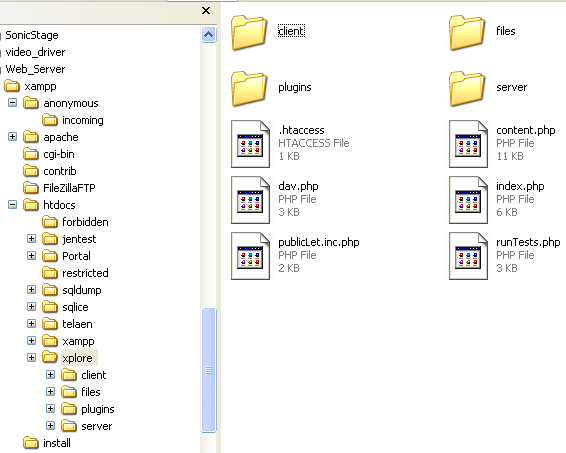
Web sitenizdeki bu klasöre ilk kez eriştiğinizde (benim durumumda, http://192.168.x.xxx/xplore/), komut dosyası, tüm sunucu ayarlarınızın iyi olup olmadığını kontrol eder. SSL şifrelemesi kullanmıyorsanız aşağıdaki hatayı görebilirsiniz. Endişeniz varsa şifrelemeyi etkinleştirin. Aksi takdirde, bunun ötesine geçebilirsiniz, AjaXplorer yine de iyi çalışır.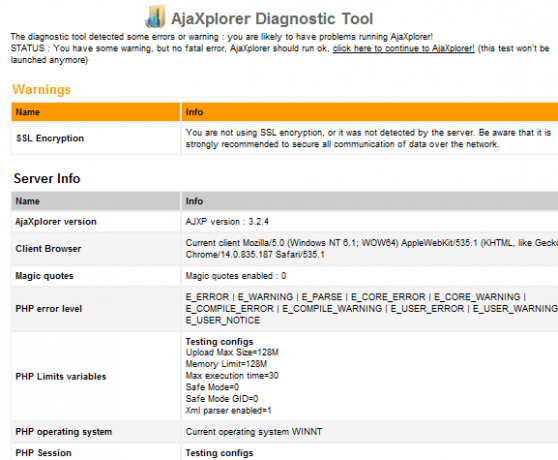
Her şey yolunda giderse neredeyse hiç kurulum olmadığını fark edeceksiniz. Uygulama ilk başladığında, ilk olarak hem yönetici hem de parola olarak “admin” kullanarak oturum açabilirsiniz. "Ayarlar" bölümünde oturum açtıktan sonra değişikliği unutmayın.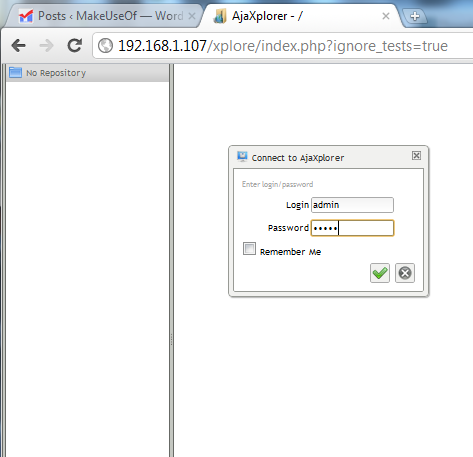
Giriş yaptığınızda, kendinizi şirket olarak yalnızca “Geri Dönüşüm Kutusu” bulunan boş bir klasörde bulacaksınız. Uygulamayı yüklediğiniz kök klasöre bakıyorsunuz. Bunu web sunucunuzun kök dizinine yüklediyseniz, tüm web dosyalarınızın burada listelendiğini görürsünüz.
Dizini değiştirmek beyaz boşluklardan herhangi birine sağ tıklamak ve açılan menüyü kullanmak kadar basittir. Örneğin, yeni dizinler oluşturmaya başlamak istiyorsanız, sadece “Yeni Dizin” i seçin.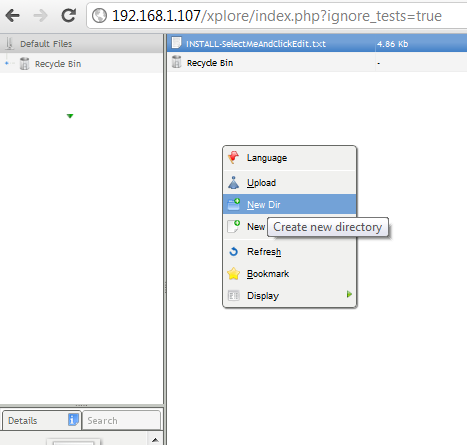
Test durumumda, AjaXplorer kullanarak “testdir” adlı bir klasör oluşturdum ve dizinde göründüğünü gördüm. Sadece onaylamak için, web sunucusuna gittim ve / htdocs / xplore / altındaki gerçek klasöre göz attım ve eminim, oluşturduğum “testdir” klasörü vardı.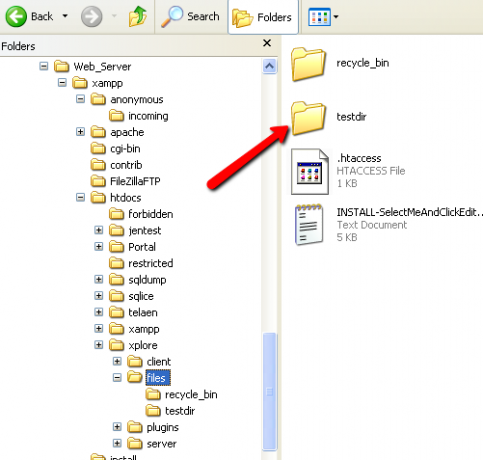
Sağ bölmede, herhangi bir dosya gezgini yazılımı kadar gezinmesi kolay bir dizin gezinme penceresi bulacaksınız. AjaXplorer'da gezinmenin, kendi ticari web barındırma hesabımla birlikte gelen standart çevrimiçi dosya tarayıcısından çok daha kolay olduğunu buldum.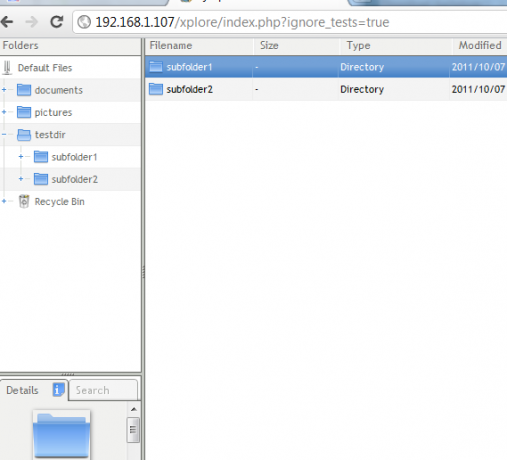
AjaXplorer'ın en sevdiğim kısmı hızlı düzenleme özelliğidir. Web sunucunuzda dosyalar oluşturduktan sonra, dosyaları anında düzenlemek için tek yapmanız gereken dosyayı sağ tıklamak ve bir kez indirmek için tıklamaktır. Uygulama yerel olarak indirilen bir kopya oluşturduktan sonra, sunucuda listelenen dosyayı sağ tıklatıp düzenlemeler yapabilirsiniz. Yükleme veya indirme konusunda endişelenmenize gerek yok - tüm dosya senkronizasyonu perde arkasında yapılır.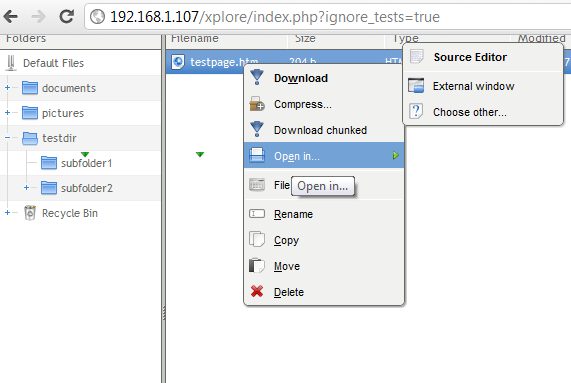
Bir HTML dosyasını sağ tıkladığınızda “Kaynak Düzenleyici” seçeneğiniz olduğunu da fark edeceksiniz. Kaynak Düzenleyici görünümünde yerleşik bir kodlama düzenleyicisi alırsınız. AjaXplorer ile bir HTML dosyası oluşturursanız, otomatik olarak sizin için bir HTML sayfasının temel yapısını doldurur. Tek yapmanız gereken içeriği doldurmak.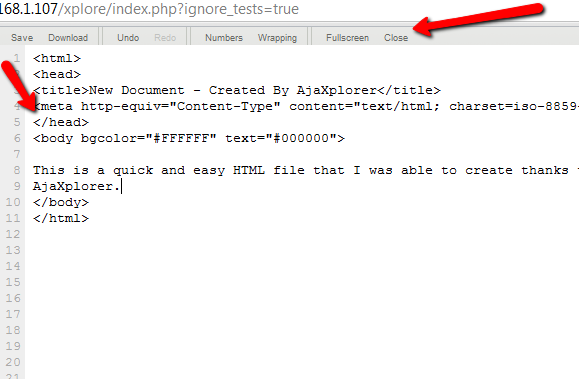
İşiniz bittiğinde, üst menüdeki "Kaydet" i tıklayın; değişiklikleriniz anında sunucuda yayınlanır. Dosyayı bir "Harici Pencere" de görüntülemeyi seçerseniz, sayfanızı html görünümünde görüntüleyen yeni bir pencere (veya sekme) açılır.
Gezgin penceresinin sol alt köşesine doğru ayarları bulacaksınız. Burada, tarayıcı kullanıcılarını, tanılamayı izleyebilir ve en iyisi yapılan her değişikliğin günlükleri vardır.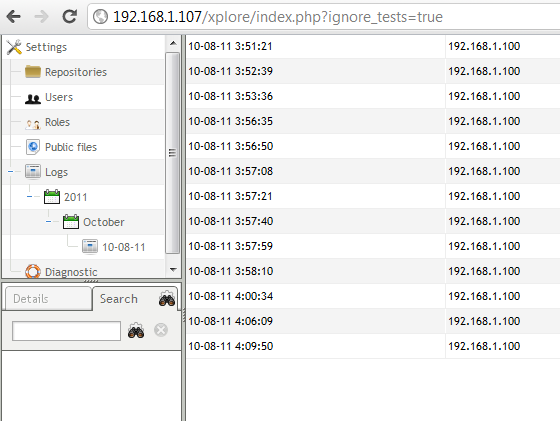
Standart kurulum ve güvenlik ayarları ihtiyaçlarınızı karşılamayabilir, bu nedenle cihazınızdaki talimatları gözden geçirdiğinizden emin olun. yardım sayfası config.php dosyasını yapılandırma hakkında. Bu dosyayı AjaXplorer kurulumunuzun / server / conf / dizini altında bulabilirsiniz.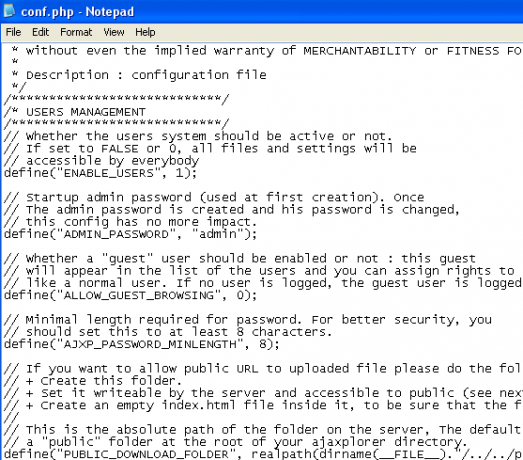
Dosyada her değişiklik yapmak istediğinizde sürekli dosya yüklemek ve indirmek istemiyorsanız web sunucunuzu indirin, AjaXplorer'ı indirin ve yükleyin ve webiniz sırasında size ne kadar zaman kazandırdığını görün gelişme. Şaşırmış olabilirsiniz!
AjaXplorer'ı deneyin ve nasıl beğendiğinizi bize bildirin. Kullanmanız kolay ve esnek, yapmanız gerekenler için esnek miydi? Aşağıdaki yorumlar bölümünde deneyimlerinizi onunla paylaşın.
İmaj Kredisi: shutterstock
Ryan Elektrik Mühendisliği lisans derecesine sahiptir. 13 yıl otomasyon mühendisliği, 5 yıl BT'de çalıştı ve şu anda bir Uygulama Mühendisi. MakeUseOf'un eski bir Genel Yayın Yönetmeni, Veri Görselleştirme üzerine ulusal konferanslarda konuştu ve ulusal TV ve radyoda yer aldı.